- 公開日:
エクセルで数字を文字列に変換する関数
エクセルで数字(表示形式の数値)を文字列に変換したいときはどのようにしたらよいのでしょうか?
ここでは関数を利用しない方法と利用する方法の2つをご説明します。
関数を利用しないで文字列に変換
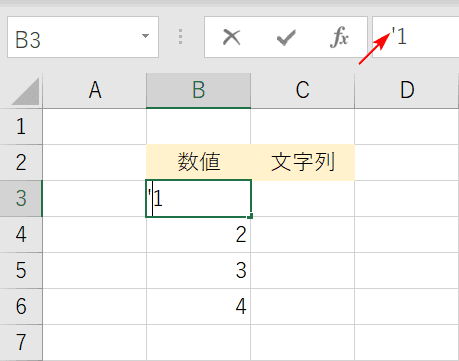
数値の前に「アポストロフィー」を付けます。
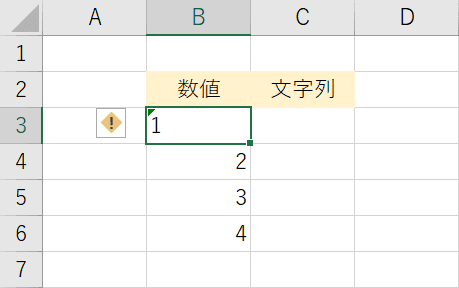
数字が文字列化されました。エラー表示されますが、エラー中身は「数値が文字列として保存されています」というものなので、無視して構いません。
エクセルで数字を文字列に変換する関数
数字を文字列に変換する関数は、「TEXT関数」を使います。
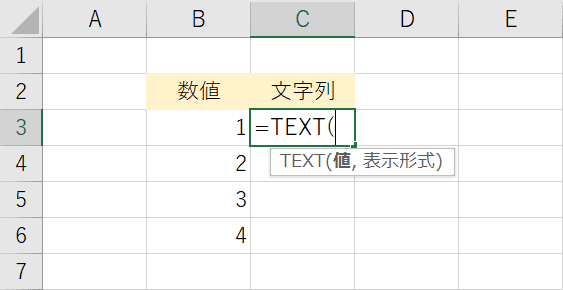
『=TEXT(』と入力し、TEXT関数を開始します。
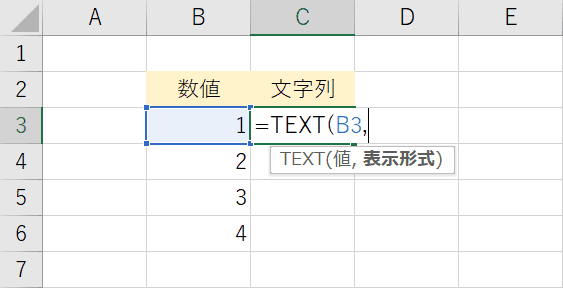
第1引数で文字列に変換したい値を参照します。
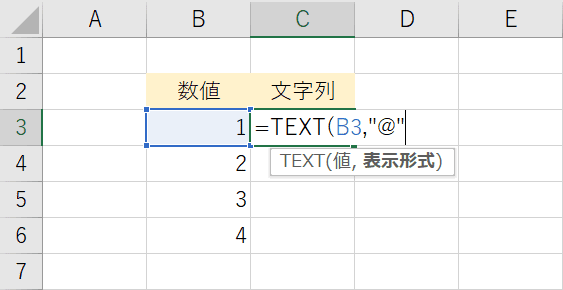
第2引数で表示形式を設定します。『"@"』と設定すれば文字列に変換してくれます。
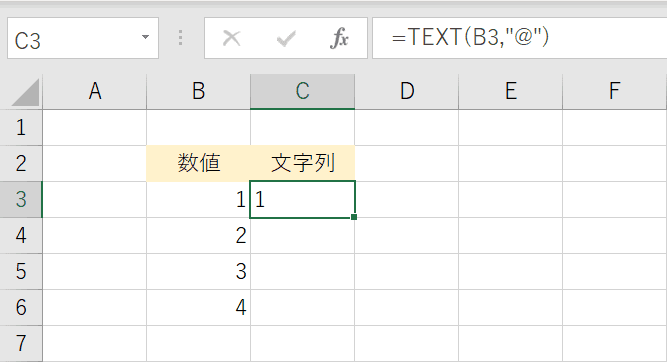
文字列に変換されました。
まとめて一括変換する
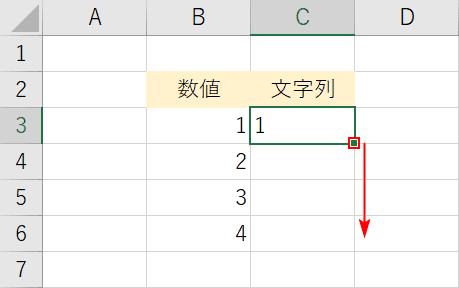
まとめて一括変換するには、フィルハンドルで他のセルへ反映させましょう。
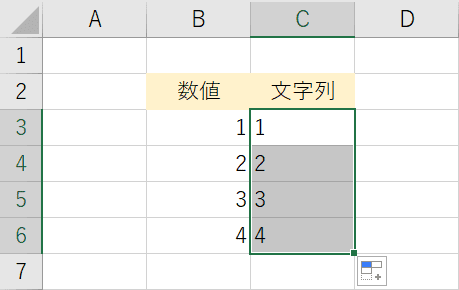
一括で数字を文字列に変換できました。
数字と文字列を結合する
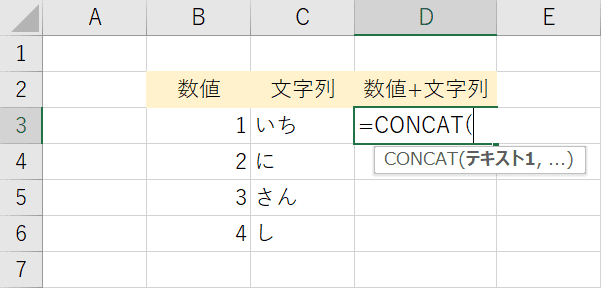
文字列を結合するには、CONCAT関数を利用します。『=CONCAT(』と入力し、CONCAT関数を開始します。
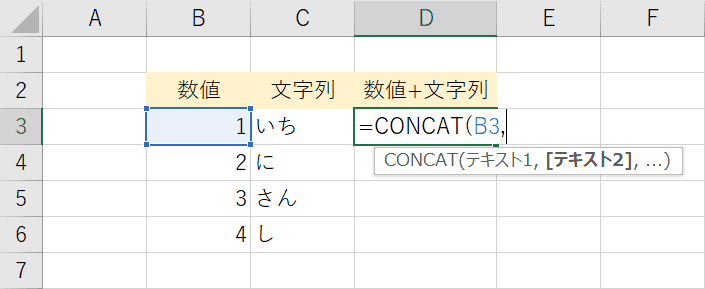
テキストのセルを参照します。
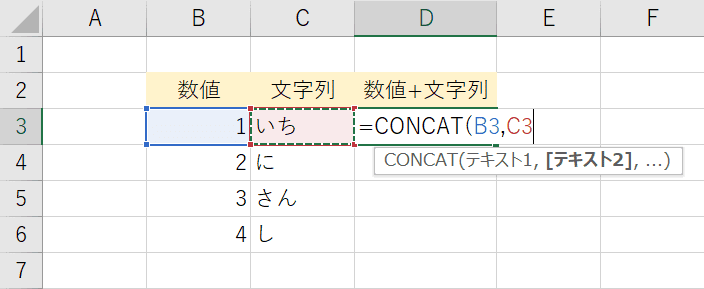
結合したいテキストのセルを参照します。
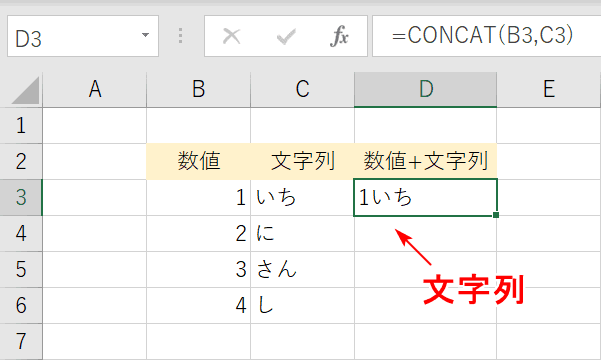
これで数値と文字列を結合できました。結合後の表示形式は「文字列」となります。
